Mientras participa en una videoconferencia con Zoom, a veces necesita silenciar su micrófono para toser, suprimir ruidos de fondo o simplemente ser cortés mientras otras personas están hablando. He aquí cómo hacerlo.
Tabla de contenido
Silenciese con la barra de herramientas de zoom
Para silenciarse durante una reunión de Zoom, deberá abrir la barra de herramientas. En una PC o Mac, coloque el mouse sobre la ventana de Zoom y aparecerá. En un iPhone, iPad o Android, toque la pantalla hasta que vea la barra de herramientas.
Busque el botón «Silenciar» (que parece un micrófono) en la barra de herramientas. En una Mac, PC, cliente web o teléfono inteligente, la barra de herramientas se extiende por la parte inferior de la pantalla o ventana. En una tableta, la barra de herramientas aparece en la parte superior de la pantalla. Haga clic o toque el botón «Silenciar».
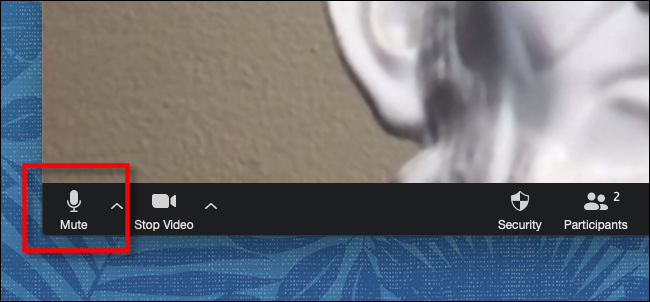
El icono de silencio cambiará a un micrófono tachado y el texto ahora dirá «Activar silencio». Su micrófono ahora está apagado y nadie en la llamada puede escucharlo.
Para volver a encender su micrófono, haga clic o toque el botón «Activar sonido» en la barra de herramientas.
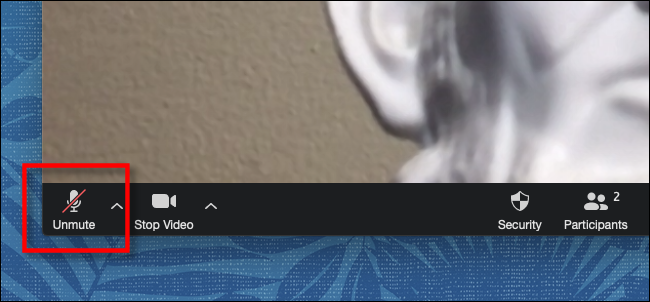
Después de hacer clic en «Activar silencio», su micrófono estará activo nuevamente y todos los participantes de la llamada podrán escucharlo.
Silenciese usando los atajos de teclado de Zoom
También es posible silenciarse rápidamente en una PC o Mac usando los atajos de teclado de Zoom. Si está utilizando una PC con Windows 10, presione las teclas Alt + A para activar y desactivar el silencio. Si está utilizando una Mac, puede presionar Shift + Command + A para activar y desactivar el silencio.
Más acerca del silenciamiento del zoom
Si está organizando una reunión de Zoom llena de interrupciones o ruidos de fondo que distraen, es posible silenciar a todos en la llamada al mismo tiempo usando el botón «Silenciar a todos» en la lista «Participantes».
Y, si no es el anfitrión, pero tiene dificultades para escuchar al anfitrión sobre los sonidos de todos los demás participantes de la conferencia, puede usar estos atajos de teclado en PC o Mac para apagar el sonido de todos excepto del anfitrión:
Activar / desactivar el audio para todos excepto el host (PC): Alt + M
Silenciar el audio para todos excepto el host (Mac): Comando + Ctrl + M
Activar audio para todos excepto el host (Mac): Comando + Ctrl + U
¡Feliz zoom!